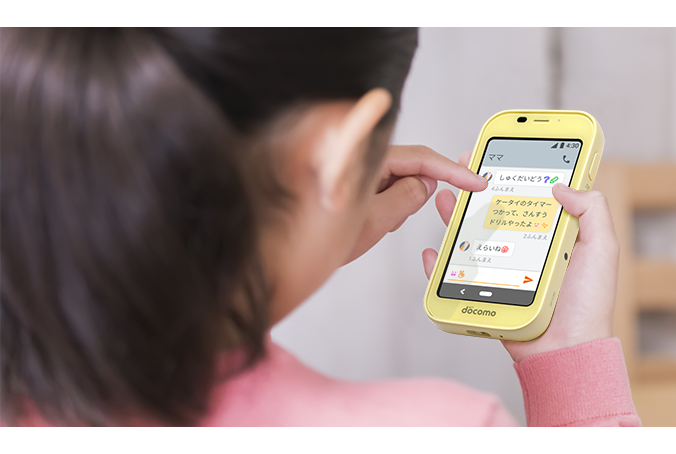子供のスマホの使いすぎを予防したいと考えている親御さんも多いことでしょう。
子供は楽しいことに夢中になってしまうものなので、スマホでのゲームや動画鑑賞を自分から終わりにすることは難しいです。
実は、iPhone・Androidともに、子供のスマホの使いすぎを予防する設定があるのをご存知でしょうか?
そろそろ子供にスマホを持たせたいけれど、利用時間が気になる…という方は、今回ご紹介する設定方法を確認してください。
また、使いすぎを予防するコツや活用できるアプリなども併せてご紹介します!
画像引用元:キッズケータイ SH-03M | 製品 | docomo
子供のスマホの使い過ぎをなんとかしたい!
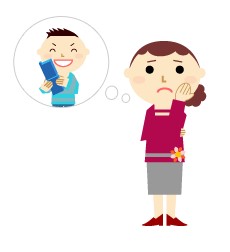
画像引用元:子どもにケータイを持たせる前に | docomo
子供がスマホデビューをすると、きちんと管理できるか心配になります。
特に、不安として真っ先に思い浮かぶのが「使いすぎ」です。
スマホを渡したものの、約束の時間を過ぎても使い続けてしまう…これが一番の悩みではないでしょうか。
子供にスマホを持たせる前に、まずは子供のスマホの使いすぎを防止する方法をいろいろと考えておきましょう。
あらかじめ約束事を決めておくと、スマホを買ったあともトラブルなく、快適なスマホライフを送ることができます。
子供のスマホ使いすぎを防止するコツ
子供のスマホの使いすぎを防止するためには、スマホを買う前に親子できちんと約束事を決めておく必要があります。
まず、約束事を決めるうえで大切なポイントをご紹介します。
1.制限するものを決める
スマホを買う前に、まずはしっかりとルールを作っておきましょう。
ルールによって、設定する内容は異なりますので、内容を見て「我が家のルール」というものを作ってみましょう。
| 子供のスマホルール 例 | ||
|---|---|---|
| ルール | 防げるリスク | 必要な設定 |
| 家族間、友達とだけ通話可能にする | いたずら電話回避 迷惑電話回避 | ダイヤル発信制限 |
| 子供だけのときはカメラをロックする | 他人を撮影してトラブルになるのを防ぐ | カメラロック |
| 家の外でロックをかける | 落としたときに使用されるのを避ける | 開閉ロック |
| 夜○時以降は利用できなくする | 夜間のサイト利用や ゲームに夢中になり生活リズムが狂うのを防ぐ | 時間制限 |
| ネットを決められた方法でのみ利用可能にする | 危険・有害なサイトにアクセスするのを防ぐ | アクセス制限 |
こちらの表のように、まずはどういう使い方をするか家族で話し合って決めましょう。
- 使う時間を決める(朝7時~夜9時まで…など)
- 通話できる相手を決める
- ネットの利用制限をする
- ロックをかける
こんな風に、自分たちの家ではどのようなルールで子供のスマホを管理するのかきちんとはじめに決めておくといいでしょう。
特に、使いすぎを防止するためには利用時間を決めなければなりません。
決めないでおくと、ずるずると長い時間スマホをいじってしまい、キリがありません。
「○時~○時」までと利用時間を決めて、けじめをつけることが大切です。
2.スマホの設定やアプリで管理する
iPhone/Androidともにスマホの使いすぎを防止するための設定をすることができます。
使いすぎ防止の設定をしておくと、親がいちいち時間をみて注意したりすることなく、スマホで自動的に管理してくれます。
忙しい時間に、子供のスマホの使用時間を管理するのは難しいですし、トラブルやストレスのもとにもなります。
設定は細かく変えることができるので、子供のライフスタイルに合わせて決められて便利です。
また、子供にスマホを安全に持たせることができるアプリもたくさんありますので、アプリをインストールするのもおすすめです。
小さい子どもはまだ自分で時間の管理ができませんので、きちんと親が管理してあげなければなりません。
また、成長すると、今度は親に隠れて有害なサイトを見たり、ゲームの課金を際限なくしてしまう…といったトラブルも出てきます。
スマホの設定やアプリを駆使して、安全に子供のスマホを管理しましょう。
子供のスマホ使い過ぎ防止設定とは?
子供にスマホを持たせるときに知っておきたいのが「使いすぎ防止設定」です。
これは、iPhone/Androidの両方にある設定で、この設定をしておくだけで親に代わってスマホを管理してくれる優れものです。
利用時間以外にもさまざまな設定ができます。
iPhone/Androidそれぞれの設定方法をご紹介します。
iPhoneでの設定方法

画像引用元:iPhone8 | docomo
iPhoneで、子供のスマホの使いすぎを防止するには、「スクリーンタイム」を利用します。
スクリーンタイムでは以下のようなことができます。
- 利用時間の制限
- アプリのインストール制限
- アプリごとの利用制限
- ウェブサイトの閲覧制限
- 課金制限
- 端末の設定変更制限
スクリーンタイムは、「ファミリー共有」から設定します。
子供にiPhoneを持たせる場合、親のApple IDではなく子供用のApple IDの作成しておくと管理しやすいです。
13歳未満のお子さんの場合、以下の手順でApple IDを作成しましょう。
- 「設定」→「ファミリー共有」を選択
- 「ファミリーメンバーを追加」→「お子様用アカウントを作成」
この手順で、お子様のApple IDが作れます。
ファミリー共有メンバーになると、スクリーンタイムにファミリーのIDが表示されますのでチェックしてみましょう。
1日の平均利用時間、すべてのアクティビティが確認できるはずです。
使用する時間を設定する場合は、以下の手順で設定します。
- 子供のスクリーンタイムを選択
- 「App使用時間の制限」→「制限の追加」をクリック
- 制限したいアプリにチェックを入れる
- 時間を設定する
このような流れで、子供が利用するスマホの時間を制限できます。
例えば、土日や習い事のある日は少し使う時間を長くしてあげたり、使わない日を設けたり…といった曜日ごとの設定もできます。
制限時間が過ぎると、子供のスマホには「制限時間を超えました」と通知されます。
そこで、「時間延長の許可を求める」というのをクリックすると親に時間延長の申請することもできます。
Androidでの設定方法
Androidでの使いすぎ防止は、「Googleファミリーリンク」を利用します。
- アプリの時間帯制限
- ウェブサイト閲覧制限
- アプリのインストール制限
- アプリの利用制限
- 端末設定変更制限
- 設定のカスタマイズ
- 位置情報の確認
Googleファミリーリンクでは、利用時間の制限のほか、位置情報の確認までできます。
しかし、課金制限だけはPLAYストアから設定しなければなりません。
ゲームをやる予定のあるお子さん、課金が心配なお子さんがいる方は、PLAYストアから設定しましょう。
ファミリーリンクは、親のスマホから設定を行います。
- Googleファミリーリンクアプリを親のスマホにインストール
- アカウントを選択する場面では親のアカウントを選択
- チュートリアルを読み、答えていく
- 「お子様はGoogleアカウントをお持ちですか?」→「いいえ」
- 子供用のアカウントを作成する
- 子供のフルネームを入力する
- パスワードを作成する
- 保護者の同意が求められるので、同意する
- 子供の端末をファミリーリンクに接続する
接続が完了したら、ファミリーリンクへの登録はOKです。
次に、制限時間などの設定を行いましょう。
- コンテンツの使用制限をする
- 利用時間の設定をする
- 子供のスマホに「ファミリーリンクマネージャー」をインストールする
- 子供のスマホの名前を登録する
- インストールされているアプリの一覧をチェック
- 不要なアプリはOFFする
- ファミリーリンクマネージャーの有効化→「次へ」
- プロファイルマネージャーの有効化→「有効にする」
- バックアップとストレージの設定と同意→「同意する」
これで、設定は完了です。
コンテンツの使用制限は、いわゆる成人向けのサイトをブロックしたり、年齢制限をするものです。
利用時間は、iPhoneのスクリーンタイム同様細かく指定できます。
子供のスマホ使い過ぎを防止するアプリ
子供のスマホの使いすぎを防止するアプリがあります。
アプリは、端末の設定と違って気軽にインストールして使うことができるので、個別に設定しておきたい方におすすめです。
有料と無料のものがありますので、インストールする際は注意してください。
インストールしておくと便利なおすすめのアプリをご紹介します。
【共通】スマモリ管理ツール(保護者用)
子供のスマホの利用状況をチェックすることができるアプリです。
GPS機能付きなので、寄り道をしないように見守ったり、習い事に1人で行く子供の居場所をスマホで見ることができます。
iPhoneのスクリーンタイムには位置情報を確認する機能がないので、このアプリをインストールしておくと安心です。
【iPhone】i-フィルター
有害サイトのブロック率は96.1%と高く、子供に安全にネットを閲覧させたい方におすすめのアプリです。
利用時間帯や長さを設定することができ、子供の夜更かし防止にも役立ちます。
有料のアプリなので、年間3,600円の利用料金がかかります。
自分のiPhoneを使いやすくするおすすめ設定もご紹介しています。
【Android】使いすぎストップ
Androidにも「スマモリ管理ツール(保護者用)」があり、PLAYストアからインストールできます。
1日あたり使える累計時間をアプリごとに制限できるアプリです。
仕事中、勉強中など集中したい時間帯を決め、アプリを起動しないように設定できます。
グループを作成すると、まとめて制限をかけられるのもうれしいところです。
子供のみならず、ついSNSに夢中になってしまう…という大人にもおすすめのアプリです。
自分のAndroidを使いやすくするおすすめ設定もご紹介しています。
子供に適切な使い方を教えて親子ともに快適なスマホライフを!

画像引用元:キッズケータイ SH-03M | 製品 | docomo
小さい子供はスマホを持つとゲーム機を持ったときのように喜びます。
むやみやたらに電話したり、アプリをいろいろとインストールしたり、ネットを楽しんだり…ついつい使いすぎてしまうでしょう。
利用時間の制限だけでなく、アプリの管理、通話相手の制限なども親の仕事と考えて設定しておきましょう。
子供が安全にスマホを利用できるように、また使いすぎを防止するためにも今回ご紹介した設定方法を試してみてください。
また、アプリでも利用を制限できるものが出ているので、そういうものを利用するのも1つの方法です。
お子さんを危ない目に遭わせず、また健康を害することなくスマホを利用できるようにきちんと管理してあげましょう。